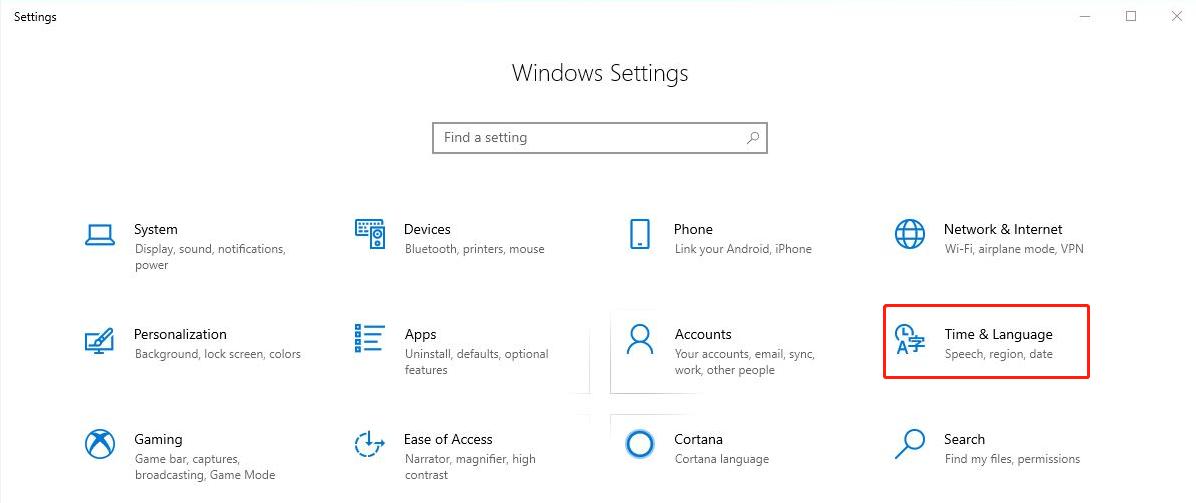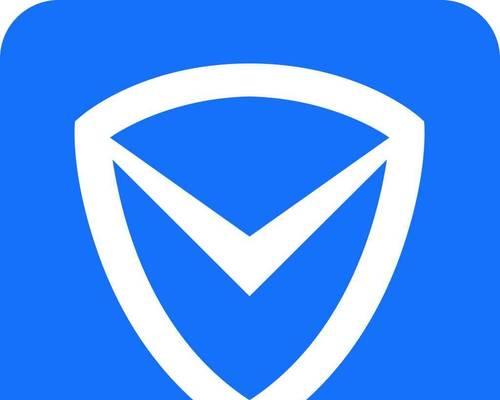在现代计算机中,安装操作系统是使用电脑的基本操作之一。而随着技术的发展,现在很多电脑已经没有配备光驱了,因此我们需要借助U盘来启动并安装操作系统。本文将为您详细介绍如何使用U盘来启动并安装WindowsXP操作系统。

准备工作:获取所需材料和准备工具
1.确保您已经拥有一台可正常工作的电脑,并且有可用的U盘。
2.下载一个可启动WindowsXP的ISO映像文件,并将其保存到您的计算机中。
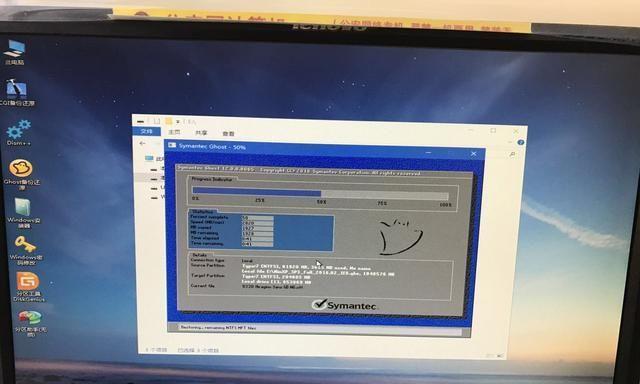
3.下载一个可创建U盘启动盘的工具,如Rufus等,并将其保存到您的计算机中。
制作U盘启动盘
1.运行您下载的U盘启动盘创建工具。
2.将U盘插入电脑的USB接口,并等待系统识别。
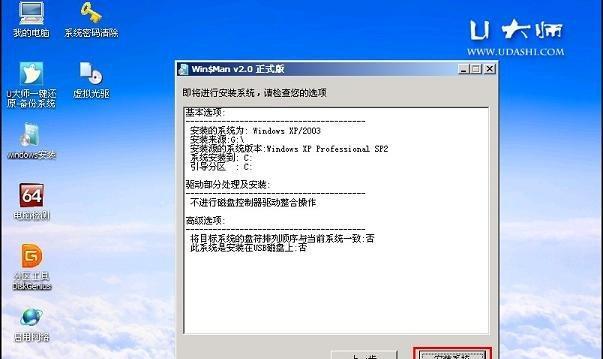
3.在U盘启动盘创建工具中,选择您的U盘作为启动设备。
4.选择您下载的WindowsXPISO映像文件,并将其指定为源文件。
5.在设置中,选择适当的分区方案和文件系统,并开始制作U盘启动盘。
设置电脑启动顺序
1.关闭您的电脑,并将制作好的U盘启动盘插入USB接口。
2.打开您的电脑,并按下电源键。
3.在开机过程中,按下相应的按键(通常是F2、F8或Delete键)进入BIOS设置界面。
4.在BIOS设置界面中,找到“Boot”或“启动顺序”选项,并将U盘设为第一启动项。
5.保存并退出BIOS设置界面,重启电脑。
开始安装WindowsXP系统
1.在重启后,您的电脑将从U盘启动盘启动。按照屏幕提示,选择“安装WindowsXP”选项。
2.进入安装程序后,请按照提示选择适当的语言、时区和键盘布局设置。
3.同意许可协议后,选择“全新安装”选项,并选择安装WindowsXP的目标分区。
4.等待安装程序将文件复制到计算机上,并根据需要提供其他驱动程序。
5.在完成文件复制后,电脑将自动重启,继续进行后续的系统安装过程。
完成安装并进行设置
1.在电脑重新启动后,按照屏幕提示,进行进一步的系统设置,包括用户名、计算机名等。
2.根据需要,选择是否连接到互联网并更新系统。
3.安装所需的硬件驱动程序,以确保电脑的正常运行。
4.根据自己的喜好和需求,安装其他软件或调整系统设置。
通过以上步骤,您可以轻松地使用U盘启动并安装WindowsXP操作系统。相比使用光驱安装,使用U盘启动更加方便快捷,特别适用于那些没有光驱或光驱无法正常工作的电脑。希望本文对您有所帮助,祝您成功安装并使用WindowsXP系统!